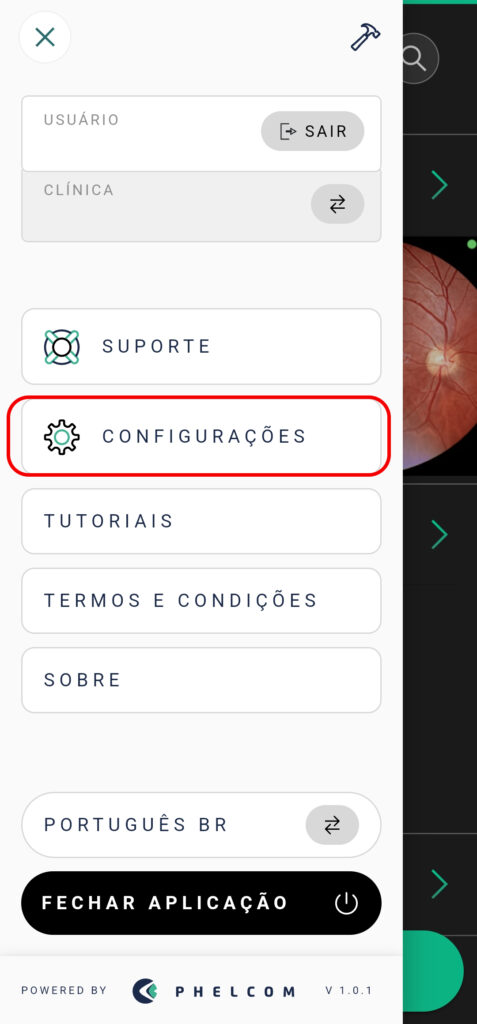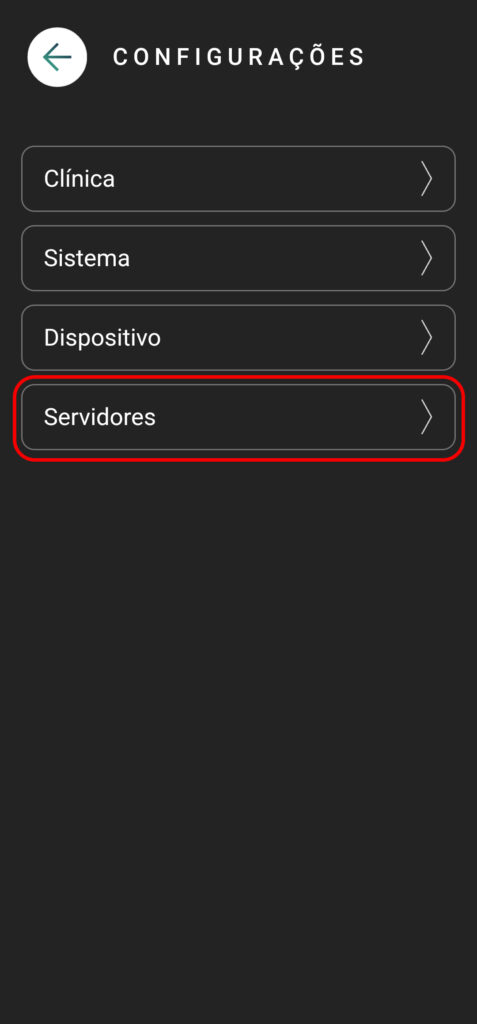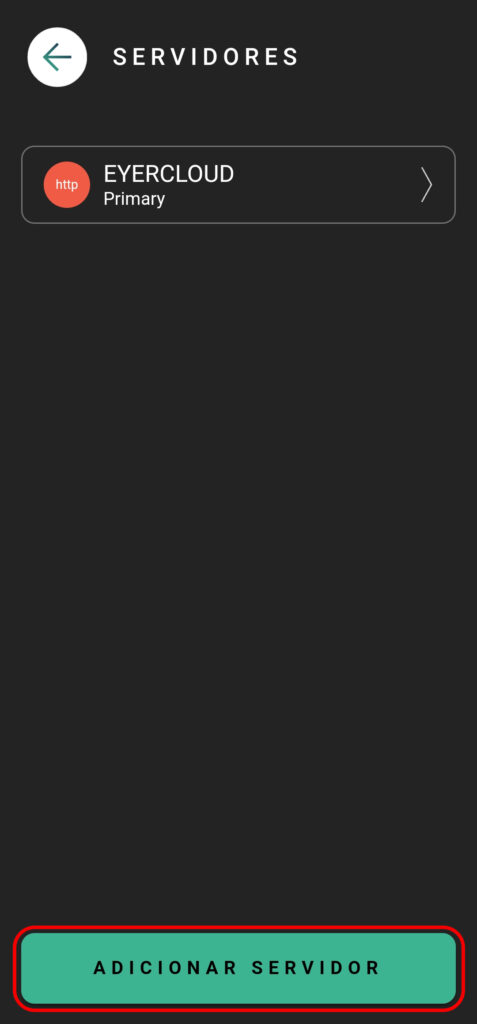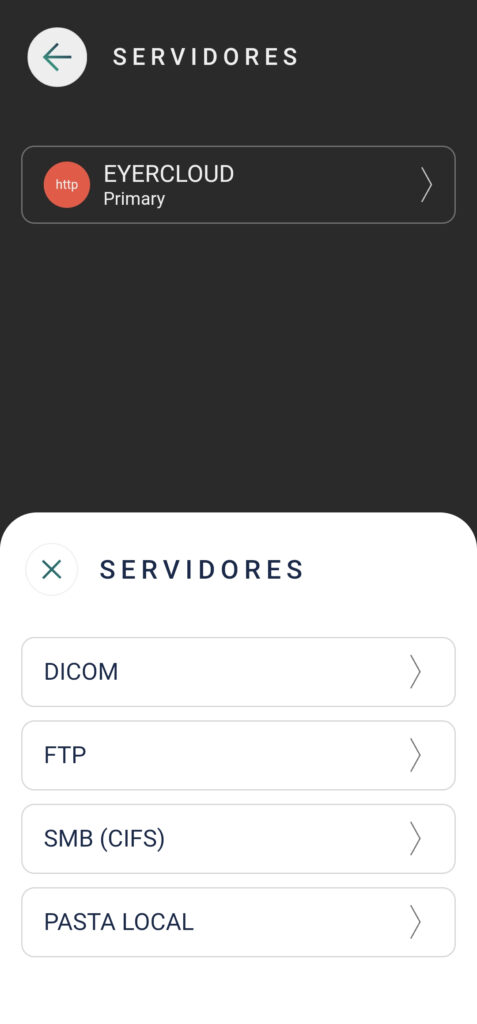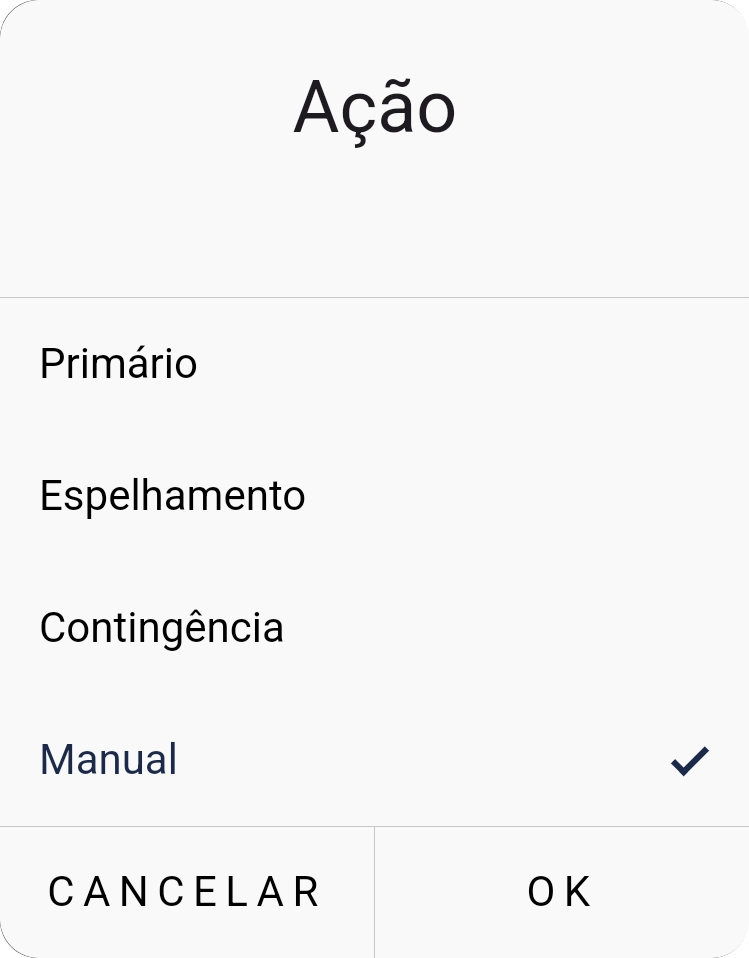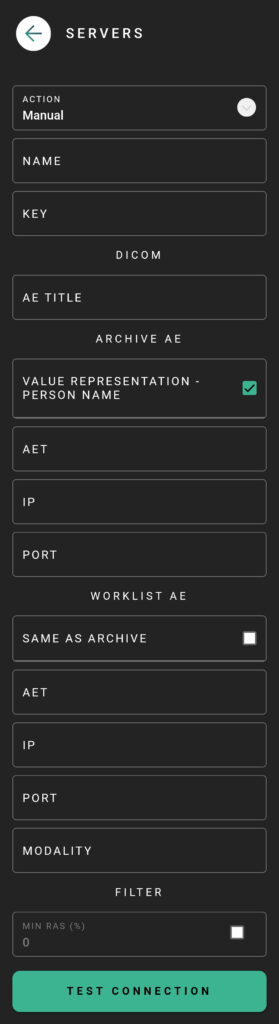Todas as imagens capturadas pelo seu dispositivo Eyer são gerenciadas com segurança e são sincronizadas para o Eyercloud, plataforma em nuvem nativa do Eyer ou podem ser enviadas para um servidor externo por meio do protocolo DICOM.
Veja como você pode estabelecer uma conexão com um servidor DICOM externo:
- Clique em “Configurações”.
- Em seguida, selecione “Servidores”.
- Pressione o “Adicionar servidor” botão e escolha o tipo de servidor apropriado (por exemplo, DICOM).
- Depois de selecionar DICOM, prossiga preenchendo os campos obrigatórios
Configuração comum entre os servidores
Para qualquer tipo de servidor, serão necessárias algumas informações:
Ação: Define o comportamento de ação do servidor:
a. Primário: Servidor base de comunicação (EyerCloud). Não pode ser removido, apenas desativado;
b. Espelhamento: Toda informação gerada pelo equipamento será sincronizada em todos os servidores de espelhamento, além do servidor primário;
c. Contingência: Servidor de backup. As imagens são enviadas aqui se o servidor primário falhar, evitando a perda de dados.;
d. Manual: Ficará disponível para envio de informações, porém não será executado, a menos que seja escolhido manualmente para envio de informações;
e. Desativado: Servidor ficará inativo;
Nome: Insira um nome para o servidor para sua referência interna e controle..
Chave: Gerado automaticamente, baseado no nome do servidor. Deverá ser único e necessita do formato constituído por três caracteres (de A à Z apenas maiúsculo) e três números (entre 0 e 9).
Configurando servidores DICOM
Para utilizar servidores DICOM, basta adicionar as informações dos servidores para armazenamento dos exames (Archive AE) ou as informações de servidores de worklist:
1. AE Title: É assim que o dispositivo Eyer será identificado no seu servidor. Esta informação também deve ser configurado no seu servidor então ele reconhece que o Eyer enviará imagens para ele.;
2. AET: Insira o AET (Título da Entidade Aplicável), que é o nome usado para identificar um servidor ou aplicativo DICOM em uma rede.;
3. IP: IP do servidor;
4. Port: Porta de acesso ao servidor;
5. Modality: Utilizado apenas no contexto de worklist, representa o tipo do arquivo DICOM.Você deve preencher este campo com
OP (Fotografia Oftálmica). Este código identifica o tipo específico de exame; no caso do dispositivo Eyer, a Modalidade será sempre a mesma.
Finalmente, Teste a conexão!
Informações do arquivo DICOM
Todo exame realizado com o Eyer pode ser convertido seguindo o padrão DICOM, gerando um arquivo de extensão .dcm. Desta forma diversos campos do padrão serão preenchidos, estes campos são representados pelas TAGS abaixo:
- PatientID → Construído a partir do documento mandatório da clínica com o prefixo definido no campo “Prefixo DICOM” na tela de sistemas do Eyer. Exemplo: Para uma clínica registrada com documento mandatório CNS, será gerado um arquivo DICOM com PatientID valendo “phelcom_cnsPaciente”;
- PatientComments → Possui uma estrutura JSON com os dados de anamnese e dioptria do paciente.
Exemplo:
{ “anamnesis”:{ “hypertension”:true, ”smoker”:true, ”glaucoma”:true, ”cataract”:true }, ”diopter”:{ “right”:{ “spherical”:”-3.25”, “cylindrical”:”-0.75”, “axis”: “90”}, ”left”:{ “spherical”:”-3.25”, “cylindrical”:”-0.75”, “axis”: “90”}, }, ”email”:”contato@email.com” }
- PatientSex → Sempre no formato M (male), F (female) ou O (other);
- PatientBirthDate → Data de nascimento do paciente (formato YYYYMMDD);
- PupilDilated → Pupila dilatada “YES” ou “NO”;
- ImageLaterality → Lateralidade do exame “R” (right) ou “L” (left);
- Manufacturer → Valor fixo “Phelcom Technologies”;
- ManufacturerModelName → Valor fixo “Eyer”;
- DeviceSerialNumber → Número serial do dispositivo utilizado na realização do exame;
- SoftwareVersions → Número da versão do software utilizado na realização do exame;
- InstitutionName → Nome da clínica;
- SeriesDescription → Tipo de exame (colorido, redfree, textura, estéreo ou panorâmica);
- SeriesDate → Data de realização da captura (formato YYYYMMDD);
- SeriesTime → Horário da realização da captura (formato HHmmss);
- SeriesNumber → Número sequencial do exame;
- Modality → Valor fixo “OP” (Ophthalmic Photography);
- StudyID → Identificador do estudo (formato YYYYMMDDHHmmss);